
Orodha ya maudhui:
- Mwandishi John Day [email protected].
- Public 2024-01-30 12:53.
- Mwisho uliobadilishwa 2025-01-23 15:11.



Wakati mwingine wakati wa kutazama TV hautaki kujibu mlango isipokuwa ni muhimu. Mradi huu hukuruhusu kumtazama mtu aliye mlangoni kwa kuambia tu kifaa cha Amazon cha Echo "Alexa, washa mfuatiliaji wa mlango". Unaangalia ni nani anayeonekana kwenye skrini ya Runinga, kisha urudi kwenye programu ya kawaida ya TV "Alexa, washa TV". Mfumo huo pia unaweza kuwa wa thamani kwa watu wazima wakubwa au watoto ambao wangekuwa hatarini kutumiwa na wauzaji, wezi, na kadhalika. Hii inaruhusu Runinga kubwa ya skrini ya mfumo wako wa burudani kuwa kiangalizi cha kuonyesha kamera sio tu kamera ya mlango wa mbele, lakini kwa kamera zingine za usalama ambazo unaweza kuwa nazo; kwa kweli inaweza kupanuliwa kuonyesha video kutoka kwa kamera za mtandao, kama cams za pwani, nk.
Sehemu:
Mfumo wa burudani:
TV na pembejeo kadhaa za HDMI (seti nyingi za TV zinao)
Cable au sanduku la DVR
Router na unganisho la mtandao kupitia sanduku la kebo (inaweza kuhitajika ikiwa una WiFi)
Amazon Echo ("Alexa")
Kitovu cha Harmony
Kamera (s)
Kamera ya IP kwenye mlango wa mbele (Power Over Ethernet -POE- aina inayopendelewa)
Raspberry Pi3 kwenye kisanduku cha mradi (Pi asili inaweza kufanya kazi) na kebo ya HDMI
Arduino Pro Mini 8 Mhz, 3.3v
Moduli ya IR (aina za kawaida zitafanya kazi)
Hatua ya 1: Usanidi, Programu ya Awali (upimaji)



Mradi huu unategemea Pi3 omxplayer ambayo huamua video na kasi ya vifaa. Omxplayer inaweza kujaribiwa kutoka kwa laini ya amri kwenye terminal ya Pi ukitumia muundo unaofaa wa rtsp: // user @ password @ ipaddress ambayo kamera yako inahitaji. Pi inapaswa kushikamana na Ethernet (ingawa Pi3 inaweza kushikamana kupitia WiFi pia, lakini haijajaribiwa) na iko katika kituo cha burudani ili kebo ya Pato la HDMI ya Pi ifikie jack ya pembejeo ya TV HDMI. Moduli ya Arduino na IR itaungana na Pi, na kupeleka habari iliyopatikana kutoka kwa kusoma vitufe vya kitufe vya kudhibiti kijijini cha TV. Pi inaweza kufanya usimbuaji huu moja kwa moja kutoka kwa moduli ya IR, lakini mimi ni bora katika programu ya Arduino kuliko programu ya Python na badala yake inaokoa rasilimali za processor kwa jukumu kuu la Pi la kusanidi mkondo wa video.
Kwa kuwa mfumo wangu wa usalama una kamera nyingi, nilitumia onyesho la ufuatiliaji la Pi kama njia ya kuonyesha kamera 4 mara moja, pamoja na onyesha skrini kamili ya mtu binafsi. Fuata maagizo hayo, hata hivyo labda utakuwa na shida nyingi kupata kamera kuonyesha kwa njia thabiti.
Shida moja ni kwamba saizi 4 za dirisha zilizoorodheshwa kwenye programu zinaweza kutoshea azimio lako la Runinga. Pata maazimio gani ambayo mfuatiliaji wako anaunga mkono wakati ukiangalia azimio la kamera ambazo kamera zako zina. Kamera nyingi za IP zina azimio kubwa (1080p) na azimio la chini (640x480), kwa hivyo ikiwa unataka video moja ya azimio kubwa ya mlango wa mbele, nenda na muundo wa mkondo wa rtsp: //. Nenda na mkondo wa azimio la chini kwa kamera katika quadrants 4, hautaona tofauti kubwa na saizi ndogo za picha. Unaweza kwenda na saizi yangu ya bash script (test.sh) saizi za windows (katika hali ya azimio la 1080p, ikionyesha kamera 440x480 zenye ukubwa sawa sawa). Vinginevyo, tumia karatasi ya grafu kupanga pikseli zako za Runinga kisha chora mchoro unaotaka katika eneo hilo. Ifuatayo tafuta ni video ngapi 640x480 zitatoshea bila kubadilika sana kwa sura (kunyoosha usawa inaonekana bora kuliko wima). Sipendi mipaka, kwa hivyo hakuihesabia. Nambari ya mstatili kutoka juu kushoto kwenda chini kulia 1, 2, 3..njj. Kisha fanya safu ya nambari za dirisha, kwa kila safu ya nambari hizo andika juu kushoto x, y pixel na pixel ya chini kulia x, y. Nambari hizo zinaingizwa kwenye hati ili kupata onyesho la kawaida, unaweza kuwa na onyesho la 3 x 3 ikiwa inahitajika. Ikiwa unataka onyesho moja tu, toa maoni juu ya kamera zingine 3 na fanya ukubwa wa dirisha kuwa azimio kamili la skrini (na tumia mkondo wa azimio la juu rtsp) na weka kichwa "test1.sh". Tengeneza hati nyingi kama unavyotaka, programu ya Python ya btn.py itawaita kama pini za GPIO zinabadilishwa na Arduino.
Shida moja katika kupata onyesho thabiti (juu ya faini ya picha, lakini safu wima ya picha ya chini) ni kwamba kamera nyingi hutiririka vizuri zaidi kutumia rtsp juu ya tcp (ninatumia kamera za IP za Hikvision 2 hadi 5). Kwa hivyo, tumia "--avdict rtsp_transport: tcp" katika omxplayer kama inavyoonyeshwa. Amri zingine muhimu za omxplayer ni ujazo (-vol -6000 kwa bubu) na bafa (- foleni ya video x) ambapo x = 1 au zaidi.
Mipangilio ya kamera ya IP pia inaweza kusababisha shida na omxplayer. Kamera zote za IP zinapaswa kuwekwa kwa fremu sawa kwa sekunde la sivyo picha itavunjika. Wakati umewekwa kwa viwango tofauti kabisa vya sura, wakati ulioonyeshwa kwenye stempu moja ya wakati wa kamera kweli ilirudi nyuma kwa sekunde chache, kisha mbele kisha urudishe nk. Hakikisha windows yako ya omxplayer haiingiliani, au sehemu inayoingiliana itabadilika.
Hatua ya 2: Kuiweka Pamoja

Unaweza kudhibiti kisanduku cha kebo na Runinga kwa mikono ili kuruhusu Pi kuonyesha kamera ya mlango wa mbele. Walakini, hiyo inahitaji mashinikizo kadhaa ya batani, pamoja na kubadili mwafaka kijijini kutoka kwa hali ya kebo kwenda hali ya Runinga kuruhusu kubadilisha chanzo cha uingizaji wa HDMI kwa kisimbuzi cha kamera ya Pi (HDMI 2). Ikiwa unataka uwezo wa kuonyesha skrini za ziada za kamera, basi lazima pia ubadilishe kijijini kwa AUX kudhibiti Arduino na kwa hivyo uteuzi wa kamera ya Pi. Ili kurahisisha mchakato huu, tumia Harmony Hub na programu inayohusiana ya smartphone ya Harmony, uifundishe kudhibiti TV na kisanduku cha kebo kwa utazamaji wa kawaida wa Runinga katika Shughuli moja, kisha uunda Shughuli nyingine kudhibiti mfuatiliaji wa video wa Pi. Shughuli ni pamoja na kuwasha TV, uingizaji wa TV kwa HDMI 2, na kudhibiti NECx TV halisi (yaani., Arduino na Pi) vifungo 0 hadi 5. Hii inaruhusu kudhibiti kila kitu kupitia programu ya smartphone ya Harmony. Ili kufanya mambo iwe rahisi zaidi, unganisha programu ya Amazon Echo Dot (Alexa) na programu ya Harmony kudhibiti sauti kwa Runinga au kazi za ufuatiliaji wa milango. Tovuti ya Harmony hutoa maelezo juu ya jinsi ya kuwezesha ujuzi huu mpya wa Alexa. Ujuzi mpya. Mara tu ikiunganishwa na ustadi mpya wa Alexa, maneno kama "Washa Runinga" au "Washa Uchunguzi wa Mlango" yatawezesha hatua zinazofaa bila kuhitaji IR kutoka mbali ya ulimwengu.
Pi imeunganishwa kupitia Ethernet kwenye LAN yako, na kupitia kebo ya HDMI kwenye Runinga. Niliweka 3.3 volt Pro Mini kupitia waya kwa Pi kama chaguo la kuongeza ubadilishaji wa kamera zaidi. Pro Mini inaweza kuwezeshwa kutoka kwa pini ya volt 3.3 ya Pi. Moduli ya IR inaunganisha kubandika 2 ya Arduino, na mchoro ulioambatanishwa huamua kitufe cha bonyeza 0 hadi 5 (haswa 0 hadi 9, lakini pini zingine za Arduino bado hazijaunganishwa). Matokeo ya Arduino huunganisha kwenye pini za kuingiza dijiti za GPIO za Pi, ambapo hati ya bash hukatiza huamua ni "kitufe" kipi kilichobanwa, kisha huacha chaguo moja la mwonekano wa onyesho na kuanza lingine.
Sanduku langu la kebo linatoka kwa Spectrum (zamani Cable Time Warner), ambayo ni mfano wa Motorola DVR DCX3510. Inatumia itifaki ya GI Cable kwa IR. Televisheni ya Sony hutumia itifaki ya Sony 2. Nilidhani moja au nyingine ya nambari hizo itakuwa sawa kudhibiti mpokeaji wa Pi IR na ama ilifanya kazi, ingawa haikuonekana kuwa ya vitendo. Udhibiti wa kijijini unatarajia amri za nyongeza, au ubadilishe kiatomati chanzo cha kuingiza wakati pia kitufe cha 0 hadi 9 kilipobanwa. Kwa hivyo, ilibidi nitumie nambari tofauti ambayo haitaingiliana na kinasa kebo au Runinga. Niligundua kijijini changu kilikuwa na nambari iliyowekwa hapo awali ya kifaa cha AUX (sijui kilidhibiti nini) na nikaamua kuitumia. Nambari zinazozalishwa zilisema ilitumia NECx, nambari 32 kidogo, kwa hivyo niliingiza nambari hizo za vitufe kwenye mchoro wa Arduino IR_Rev_Codes_Pi_Monitor. Badilisha programu ikiwa una mtindo tofauti kwa kutumia programu ya kupokea katika IRLib2 na angalia mtengenezaji, itifaki na maadili ya hex kwa vifungo vilivyobanwa.
Hatua ya 3: Hitimisho



Mfuatiliaji wa mlango ni mradi wa kiotomatiki wa nyumbani. Ilikuwa ni uzoefu wangu wa kwanza kupanga Pi na Chatu. Python inaruhusu programu kukatiza, huduma ambayo nilidhani ilikuwa imehifadhiwa kwa watawala wadogo. Usumbufu huruhusu programu kuendeshwa kwa kawaida, ikicheza omxplayer, bila kuangalia kila wakati ikiwa kitendo kingine kinahitajika kama kubadilisha onyesho kuwa lishe mpya ya kamera. Walakini, usumbufu ukitokea, programu hiyo huamua ni kipi kipya cha video kinachopaswa kuletwa. Arduino imewekwa ili kutoa mapigo ya kuchochea usumbufu wa chatu. Usumbufu ukitokea, basi programu inatafuta ambayo pato fulani la Arduino (linalolingana na kitufe cha kijijini cha IR kilichobanwa) imeamilishwa. Mwishowe, programu inaua onyesho la sasa la omxplayer na kuanza onyesho mpya la omxplayer.
Nilijifunza kuwa Pi haiweki pini zake za GPIO kuingiza kama vile Arduino hufanya kwa default- sio kosa la Pi, lakini ni njia ambayo Broadcom BCM2837 inatoka kiwandani. Napenda msingi wa 4, processor ya 1.2 Ghz, nguvu ya chini, kompyuta ya bei ya chini ambayo inaweza kuonyesha video nzuri ya HD. Kitufe cha IR 1 kinaonyesha onyesho la quad, na vifungo 2 hadi 5 kila moja huonyesha onyesho moja kubwa la kamera katika Ufafanuzi wa Juu.
Kubonyeza kitufe cha kijijini cha 0 hufuta maonyesho ya video na kuonyesha laini ya amri ya Pi. Ikiwa unataka kutazama video za Youtube au zingine, tumia kibodi ya Bluetooth, andika "startx" na utumie kivinjari cha Pi kwenda kwenye video ya Youtube na uicheze skrini nzima katika Ufafanuzi wa Juu.
Ilipendekeza:
Raspberry Pi HomeLab na Ni nani Nyumbani: Hatua 11
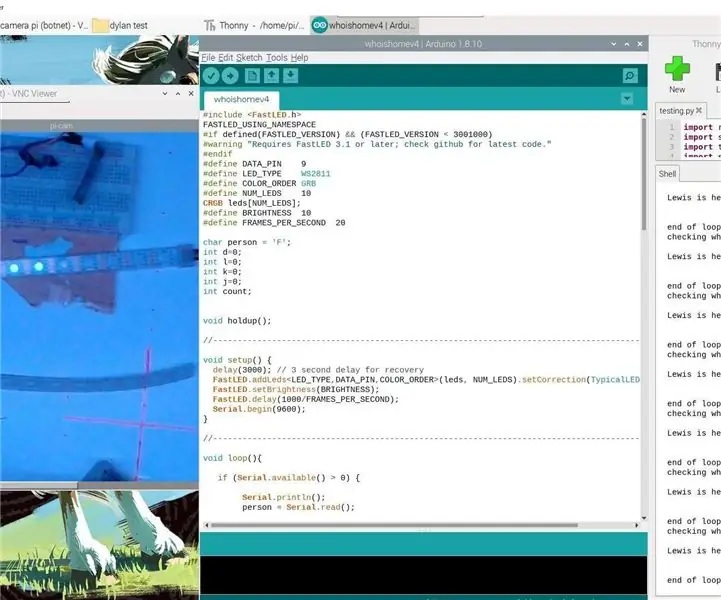
Raspberry Pi HomeLab na Nani Nyumbani: Hii ni ya kwanza isiyoweza kuharibika, Lakini hii inaweza kufundishwa ina fazes.faze moja: ni kuanzisha pi kufanya kazi kama maabara ya nyumbani kwa kazi ya IOT kwa timu ya watengenezaji wa masomo. Mbili: ni kutumia mfumo wa maendeleo, kwa kutekeleza onyesho la matumizi
[15min] Weasley Clock / Kiashiria cha Nyumbani Ni Nani - Kulingana na TR-064 (beta): Hatua 4 (na Picha)
![[15min] Weasley Clock / Kiashiria cha Nyumbani Ni Nani - Kulingana na TR-064 (beta): Hatua 4 (na Picha) [15min] Weasley Clock / Kiashiria cha Nyumbani Ni Nani - Kulingana na TR-064 (beta): Hatua 4 (na Picha)](https://i.howwhatproduce.com/images/010/image-28085-j.webp)
[15min] Weasley Clock / Kiashiria cha Nyumbani Ni Nani - Kulingana na TR-064 (beta): SASISHA: Angalia hatua ya 3. Hadithi ndefu (TL; DR hapa chini): Wakati fulani uliopita niliandika bash-script ndogo kwenye kompyuta yangu ambayo ingeweza soma mtandao kwa vifaa vilivyosajiliwa na ulinganishe majina yao ya majina dhidi ya orodha na majina yanayohusiana. Kila wakati kifaa kinaingia-
Mwendo-ulioamilishwa na Mwendo-ulioamilishwa Taa ya LED: 4 Hatua

Mwendo wa Kuendesha-Mwendo-ulioamilishwa Taa ya LED: Ikiwa ungependa kuweka taa mahali pengine ambayo haitoi wired ndani, hii inaweza kuwa kile unahitaji
Kukimbilia Mwanga! Nani Ana Nuru ya Haraka zaidi!?: 3 Hatua

Kukimbilia Mwanga! Je! Nani Ana Nuru ya Haraka zaidi? Kwa hivyo nimezoea kucheza na arduino na ukanda wa kuongoza kwa hivyo nimefanya mbio ya taa. Wacha tueleze jinsi ya kujifurahisha na kucheza haijalishi umri wako sababu
Nani yuko Mlangoni Mwangu? Mradi wa sensorer ya Motion ya PIR / Sensor Range: Hatua 5

Nani yuko Mlangoni Mwangu? Mradi wa sensorer ya PIR Motion / Range Sensor: Mradi wetu unakusudia kuhisi mwendo kupitia sensorer za PIR na umbali. Nambari ya Arduino itatoa ishara ya kuona na sauti kumwambia mtumiaji mtu yuko karibu. Nambari ya MATLAB itatuma ishara ya barua pepe kumtahadharisha mtumiaji kuwa kuna mtu yuko karibu
